在 Microsoft Teams 中管理网络研讨会电子邮件
使用网络研讨会电子邮件通知、提醒和更新即将举行的网络研讨会的注册与会者。
网络研讨会电子邮件的类型
有不同类型的网络研讨会电子邮件可通知和提醒用户有关其审批状态、事件详细信息等。
|
|
|
|---|---|---|
|
|
|
|
|
|
|
|
|
|
|
|
|
|
|
|
|
|
|
|
|
|
|
|
|
|
|
*具有Teams 高级版的用户可以编辑电子邮件内容并修改网络研讨会提醒电子邮件的发送时间。
编辑网络研讨会电子邮件
注意: 编辑网络研讨会电子邮件作为Teams 高级版的一部分提供,这是一种附加许可证,可提供其他功能,使 Teams 会议更加个性化、智能和安全。 若要访问 Teams 高级版,请与 IT 管理员联系。
默认情况下,网络研讨会电子邮件是使用 Teams 中的模板自动起草的。 但是,在Teams 高级版中,可以在发送它们之前对其进行编辑。
编辑网络研讨会电子邮件:
-
在 Teams 日历中打开即将举行的网络研讨会。
-
选择“ 电子邮件”。
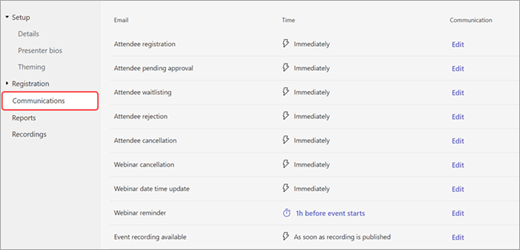
-
在要 编辑的电子邮件行中选择“编辑”。 可以编辑:
-
发件人名称
-
电子邮件主题
-
横幅和徽标图像
-
电子邮件
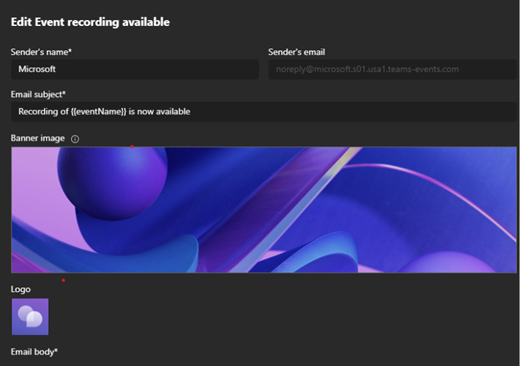
-
-
对电子邮件的内容进行更改。 则:
-
选择 “预览电子邮件 ”,查看电子邮件对收件人的外观。
-
选择“继续编辑 ”进行更多更改,
-
选择“ 取消 ”以放弃编辑。
-
-
选择“保存”。
重要: 如果组织者不编辑提醒电子邮件内容,每个与会者和组织者将看到以浏览器的默认语言翻译的电子邮件。 如果组织者自定义电子邮件,与会者将看到它,因为它是用组织者的语言编写的。
更改提醒电子邮件发送时间
默认情况下,提醒电子邮件将在活动开始前一小时发送给注册者。 在Teams 高级版中,可以编辑发送时间并尽快通知与会者。
注意: 更改提醒电子邮件发送时间作为Teams 高级版的一部分提供,这是一种附加许可证,可提供其他功能,使 Teams 会议更加个性化、智能和安全。 若要访问 Teams 高级版,请与 IT 管理员联系。
若要更改提醒电子邮件发送时间,请执行以下操作:
-
在 Teams 日历中打开即将举行的网络研讨会。
-
选择“ 电子邮件”。
-
在 “提醒电子邮件” 行中,选择 “事件开始前 1 小时”。
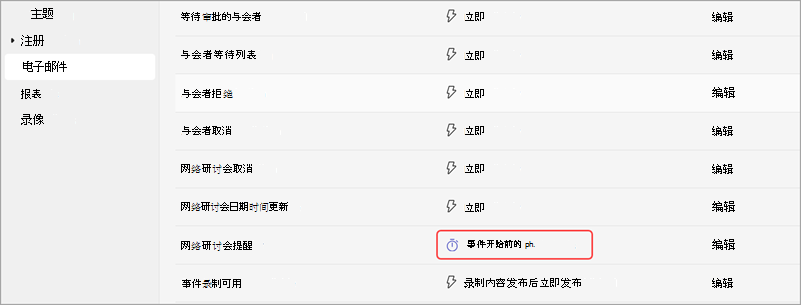
-
设置在事件发送提醒电子邮件之前多少小时或几天。 选择“保存”。
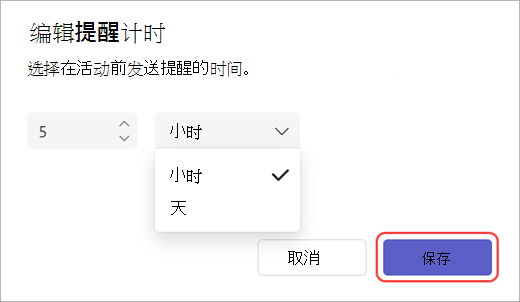
必须在活动开始前至少一小时发送网络研讨会电子邮件提醒。







